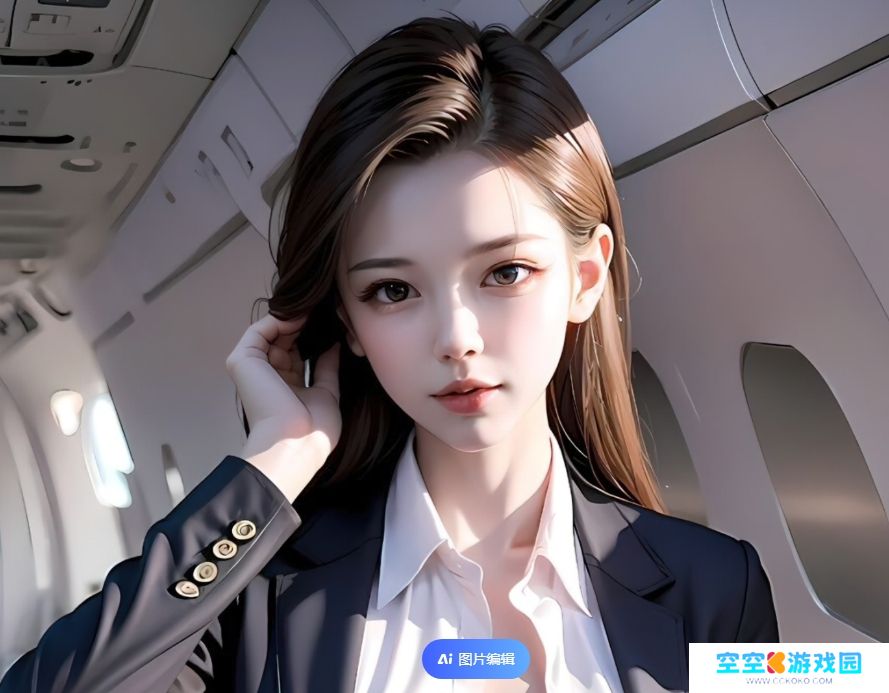打印机使用中提示“墨粉用尽”,很多用户在遇到这种情况时,不知道是墨粉真的用完了,还是打印机识别错误。其实,打印机提示墨粉用尽并不一定代表必须更换硒鼓或打印机墨盒。下面就为大家详细介绍打印机提示墨粉用尽的原因分析及对应解决方法,帮助你快速恢复打印功能。

一、打印机提示墨粉用尽的常见原因
1、墨粉确实耗尽
最直接的原因就是墨粉真的用完了。打印一段时间后,硒鼓或墨盒中的碳粉被消耗干净,打印机检测不到墨粉,从而弹出“墨粉用尽”或“请更换墨粉”的提示。
2、墨粉感应器或芯片计数问题
很多激光打印机或喷墨打印机都配有墨粉检测芯片,用来统计打印页数。当打印页数达到设定值时,即使实际墨粉还有剩余,也会提示“墨粉用尽”,这时可以通过重置芯片或复位打印机来解决。
3、打印机识别错误或驱动问题
部分打印机由于驱动版本过旧或系统更新后不兼容,也可能出现错误提示。更新驱动或重新安装打印机驱动程序,常常能解决这种情况。
4、墨粉堵塞或分布不均
有时候墨粉没有完全用完,但由于长期使用、震动或存放不当,导致墨粉在硒鼓内分布不均,感应器检测不到剩余墨粉,也会误报“墨粉用尽”。
二、打印机提示墨粉用尽的解决方法方法一:检查并摇晃墨粉盒
如果打印出来的字迹颜色变淡,但还能看到内容,说明墨粉可能没有完全用完。这时可以取出墨粉盒,轻轻左右摇晃几下,让内部的墨粉重新分布均匀,然后重新装回打印机。这样往往能继续打印几十页甚至上百页。

注意: 摇晃时要保持平稳,避免墨粉外漏,并且不要过度用力。
方法二:重置墨粉芯片或打印机计数器
对于带有计数芯片的打印机(如兄弟、惠普、三星等),可以尝试重置芯片或打印机的“墨粉计数器”。1、打开打印机盖,找到墨粉仓位置;2、按照说明书或网上型号教程进行芯片复位操作;3、某些型号可通过菜单选择“重置墨粉”或“清零计数器”。完成后,打印机即可重新识别墨粉状态,继续使用。
方法三:更新或重新安装打印机驱动
驱动程序异常也可能导致打印状态显示错误。这里可以通过打印机工具“本站”一键扫描更新驱动,让打印机系统重新识别墨粉状态。步骤如下: